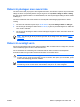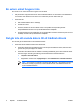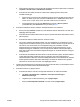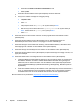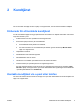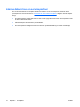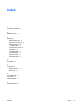Troubleshooting
d. Kontrollera att Erhåll en IP-adress automatiskt är valt.
e. Klicka på OK.
●
Kontrollera att den trådlösa routern (åtkomstpunkt) har DHCP aktiverat.
●
Förnya en IP-adress med hjälp av verktyget ipconfig.
Välj Start > Kör.
Skriv cmd.
Vid prompten skriver du ipconfig och trycker sedan på Retur.
När du förnyar en IP-adress skriver du ipconfig/release och trycker sedan på
Retur. Sedan skriver du ipconfig och trycker på Retur.
Skriv exit.
5. Kontrollera att du har den senaste versionen av fast programvara för den trådlösa routern
(åtkomstpunkt).
6. Kontrollera att den trådlösa routern (åtkomstpunkt) har sin aktivitetslampa tänd. Om
aktivitetslampan inte är tänd, drar du ur och pluggar in routerns nätsladd igen.
7. Kontrollera att ingen annan elektronisk utrustning, såsom trådlösa telefoner, faxmaskiner eller
mikrovågsugnar är i närheten av den trådlösa routern (åtkomstpunkt).
8. Kontrollera att inga stora metallytor är nära sidorna av den trådlösa routern (åtkomstpunkt).
9. Kontrollera att den trådlösa routern (åtkomstpunkt) är placerad så högt som möjligt i rummet, t ex
uppe på en bokhylla.
10. Kontrollera funktionerna och konfigurationen för den trådlösa routern (åtkomstpunkt).
●
Inaktivera tillfälligt eventuell trådlös kryptering för att se om datorn skapar en anslutning till
det trådlösa ntäverket. Om datorn ansluter till det trådlösa nätverket när krypteringen är
inaktiverad, kan du verifiera att datorn och den trådlösa routern (åtkomstpunkt) använder
samma säkerhetsinställningar (Nätverksautentisering, Datakryptering, Nätverksnyckel och
Nyckelindex).
●
Ändra den trådlösa kanalen på den trådlösa routern (åtkomstpunkt). Normalt är kanalerna 3,
6 och 11 optimala eftersom de inte överlappar varandra. Men om flera ntäverk upptäcks i
omedelbar närhet och mer än ett använder samma kanal, kan det uppstå interferens.
Mer information får du på adressen
http://www.hp.com/go/techcenter/wireless.
8 Kapitel 1 Snabbchecklista SVWW
a.
b.
c.
d.
e.